Oneplus 6'yı Engellemeyi Kaldırma (Bootloop'u Düzeltme, Kökten Çıkarma)
Stock Rom Yükleyin / / August 05, 2021
Burada nasıl yapılacağı konusunda rehberlik edeceğiz OnePlus 6'nın engellemesini kaldırın Unbrick aracını kullanarak. Bu aynı zamanda önyükleme döngüsü gecikmesini gidermeye yardımcı olur veya hatta stoğa geri dönebilirsiniz.
OnePlus 6 akıllı telefonunu tek bir nedenle "Özelleştirme" için seviyorum. Evet, OnePlus'a göre, kilit açma veya köklendirme, cihazlarının garantisini geçersiz kılmaz. Uzman kullanıcıların veya geliştiricilerin çoğunun geliştirme amacıyla bu cihazı satın almak için bir adım öne geçmesinin nedeni budur. Ayrıca, Android teknolojisinin geliştiricilerin herhangi bir görevi basit bir şekilde yerine getirmesine izin veren açık kaynak doğası sayesinde. Bununla birlikte, özelleştirmenin her zaman bazı eksilerini beraberinde getirdiğini söylemek yanlış bir şey yoktur. Çoğu zaman bir akıllı telefonun tuğla örülmesiyle sonuçlanır. Peki, yepyeni Oneplus 6'nızı özelleştirirken tuğla yaptıysanız, bu yazı sizin için faydalı olacaktır. İleride başvurmak için bu gönderiye yer işareti koyabilirsiniz.
OnePlus 6'nın başarısından sonra, OnePlus nihayet yeni halefi OnePlus 6'yı piyasaya sürdü. OnePlus 6 ile şirket, tasarım ve inşa kalitesiyle bir adım daha ileri gitti. OnePlus 6'daki kenardan kenara ekranın üst kısmındaki çentiğin sadece 19,6 mm x 7,68 mm büyüklüğünde olduğu söyleniyor. OnePlus 6, 3, 3T, 5 ve 5T'de bulunan metal yekpare gövdeden ayrılan bir cam tasarıma sahiptir.
Oneplus 6 yakın zamanda piyasaya sürüldüğünden, muhtemelen hala geliştiriciler tarafından birçok deneme altındadır. Daha önce de belirtildiği gibi, bu bazen cihazın tuğlalanmasına neden olabilir, bu konuda nasıl hızlanacağınızı bilmeniz çok önemlidir. Birkaç kişi tuğla örmenin cihazın öldüğü anlamına geldiğini düşünüyor. Ancak bu her zaman gerekli değildir. Doğru prosedürü izlerseniz tekrar işlevsel hale getirmek mümkündür. Profesyonel geliştiriciler için, bir cihazı çözmek büyük bir şey değil, ancak hiçbir fikri olmayanlar için, muhtemelen göz korkutucu bir durumdur. Nasıl iyi bir servet kazanılacağını öğrenmek için bu yazıyı okumaya devam edin.

Bu yazıda bahsedilen işlemin zaman alabileceğini belirtmek isterim. Bu nedenle işlem sırasında sabrınız çok önemlidir. Ayrıca, yaklaşık 2GB boyutunda bir dosya indirmeniz gerekir. Bu nedenle, arenanızda sabit bir internet bağlantısına sahip olmak daha iyidir. Cihaz pili% 50'den fazla şarj edilmiş olmalıdır. Ayrıca, bu amaçla kullanılan aracın cihazınıza başka bir işletim sistemi, yani Hidrojen kuracağı da unutulmamalıdır. Tamamsanız, aşağıdaki kılavuza devam edin.
İçindekiler
-
1 Oneplus 6'yı kaldırmak için adımlar
- 1.1 Oneplus 6'yı kaldırma gereksinimleri
- 1.2 ADB Fastboot ZIP dosyasını indirmek için kontrol edin
- 1.3 Oneplus 6'yı Çözmek
Oneplus 6'yı kaldırmak için adımlar
Aşağıda verilen bağlantı, ZIP dosyasını indirmenize olanak sağlar. İndirme işlemi tamamlandığında, PC'nizde kalmaya devam edin. İndirdiğiniz klasörde göreceğiniz birden fazla dosya olacaktır. Sahip olmanız gereken, MSM İndirme Aracı V4.0'dır.
Oneplus 6'yı kaldırma gereksinimleri
OnePlus tarafından sağlanan engellemeyi kaldırma aracını indirmek için tıklayın: Henüz yayınlanmadı!
En son OxygenOS için tıklayın Henüz yayınlanmadı!
İndir OnePlus USB Sürücüleri Buraya
Qualcomm sürücülerini indirmek için tıklayın Henüz yayınlanmadı!
ADB Fastboot ZIP dosyasını indirmek için kontrol edin
Windows için tıklayın buraya
MAC için tıklayın buraya
Oneplus 6'yı Çözmek
- Yapmanız gereken ilk şey, cihazınız için Fastboot ve ADB sürücülerini kurmaktır. Bunları PC'nize yükleyin. Üzerinde Windows işletim sistemi kullandığınızdan emin olun.
- Bundan sonra, bilgisayarınızdaki "Sürücü İmza Yaptırımı" nı tüketmeniz gerekir.
- Bunun için aşağıdaki kılavuzu izleyin.
Bilgisayarınızı yeniden başlatın ve "Yeniden Başlat" düğmesine tıklarken shift tuşunu basılı tutun. Bilgisayarınızı yeniden başlattıktan sonra, "Sorun Giderme" seçeneğini seçmeniz yeterlidir. Bundan sonra, "Gelişmiş Seçenekler" e ve ardından "Başlangıç Ayarları" na tıklayın. Şimdi "Yeniden Başlat" a tıklayın. Basitçe değiştirebileceğiniz bir dizi başlangıç ayarı göreceksiniz. 7 numaralı seçenekte, sürücü imzasını devre dışı bırakmak için bir düğme bulacaksınız. Devre dışı bırakmak için ekranda belirtilen tuşa dikkat etmeniz gerekir. Bunu yaptıktan sonra bilgisayarınızı yeniden başlatın.
- Bir sonraki yapılacak şey, Oneplus 6 güç düğmesini yaklaşık 40 saniye basılı tutmaktır.
- Bundan sonra cihazınızı PC'ye bağlamanız gerekir. USB kablosunu tercih edin ve bağlantının kurulduğundan emin olun.
- Masaüstünde Aygıt Yöneticisi'ni açın ve Windows + R düğmesine birlikte basın. Bu, çalıştırma penceresini açacaktır. Şimdi "devmgmt.msc" yazın ve tamam düğmesine tıklayın.
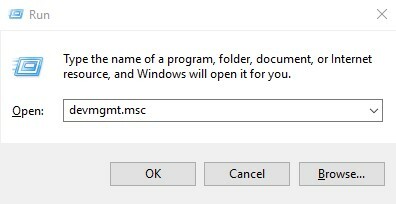
- Bundan sonra, cihazınızı aramanız gerekir. [Bilinmeyen Cihaz: QHUSB_BULK] adını kullanın
- Ardından, sağ tıkladıktan sonra “sürücüyü güncelle” seçeneğine tıklayın. Ekranda "Gözat" düğmesine tıklayın ve Oneplus 6 işlemci sürücüleri dosyasının bulunduğu klasörü seçin. Sürücüyü güncellemeniz gerekiyor.
- Cihazınız şimdi şu şekilde listelenmelidir Qualcomm 9008.

- Daha önce indirdiğiniz Oneplus 6 için Unbrick aracını açın ve sürücüleri güncellemeyi bitirdikten sonra MSM Download Tool V4.0 dosyasını çalıştırın.
- En üstte, başlat düğmesini göreceksiniz. Üstüne tıkla.
- Bu, programı cihazınıza farklı dosyalar yazmaya başlayacaktır. Telefon ve PC bağlantısını sonlandırabileceğiniz postayı tamamlasın.
- Cihazınız şimdi yeniden başlayacak ve mükemmel bir şekilde çalışacaktır.
Tebrikler! Resmi Unbrick Oneplus 6 aracını kullanarak ölü telefonunuzu tekrar canlı hale getirdiniz.
İşte Oneplus 6'yı bu şekilde basitçe kaldırabilirsiniz. Getdroidtips.com'un prosedür sırasında yanlış giden hiçbir şeyden sorumlu olmadığı unutulmamalıdır.
Ben bir Teknoloji İçerik Yazarı ve Tam Zamanlı blog yazarıyım. Android'i ve Google'ın cihazını sevdiğim için kariyerime Android işletim sistemi ve özellikleri için yazarak başladım. Bu beni "GetDroidTips" i başlatmaya yönlendirdi. Karnataka'daki Mangalore Üniversitesi'nde İşletme Yüksek Lisansını tamamladım.



